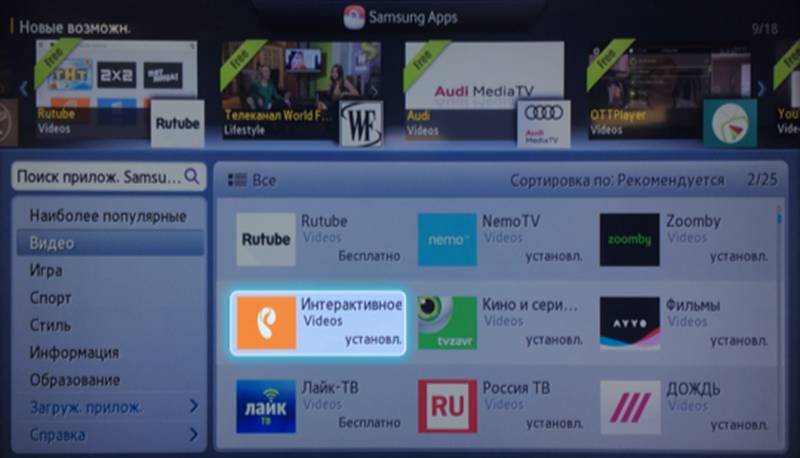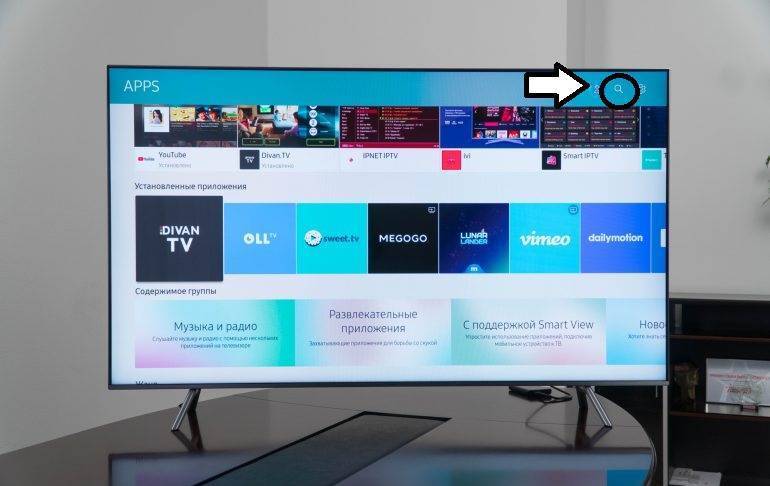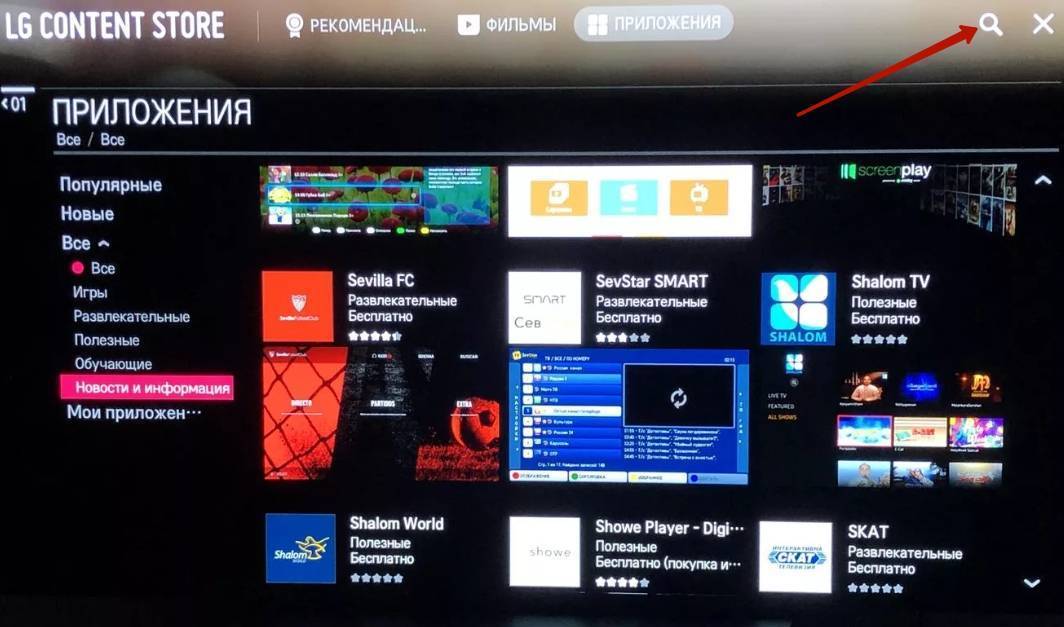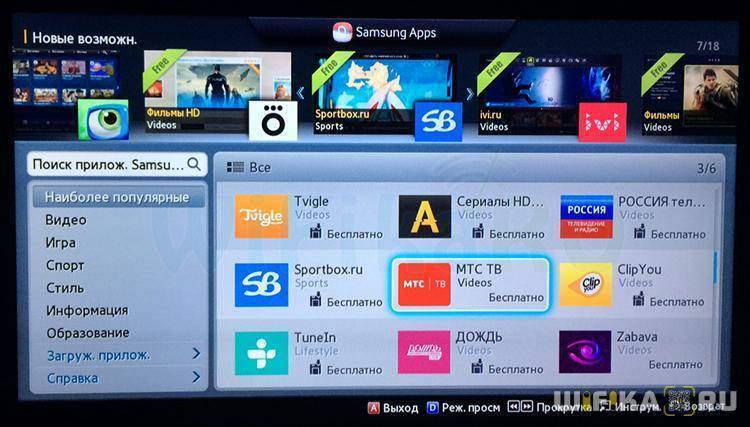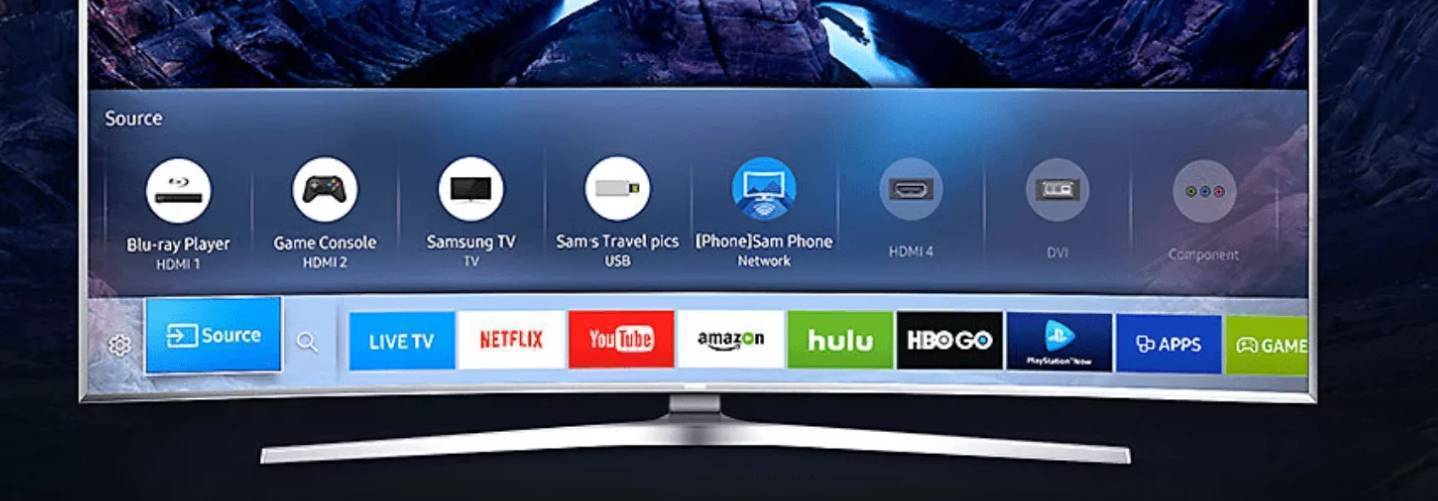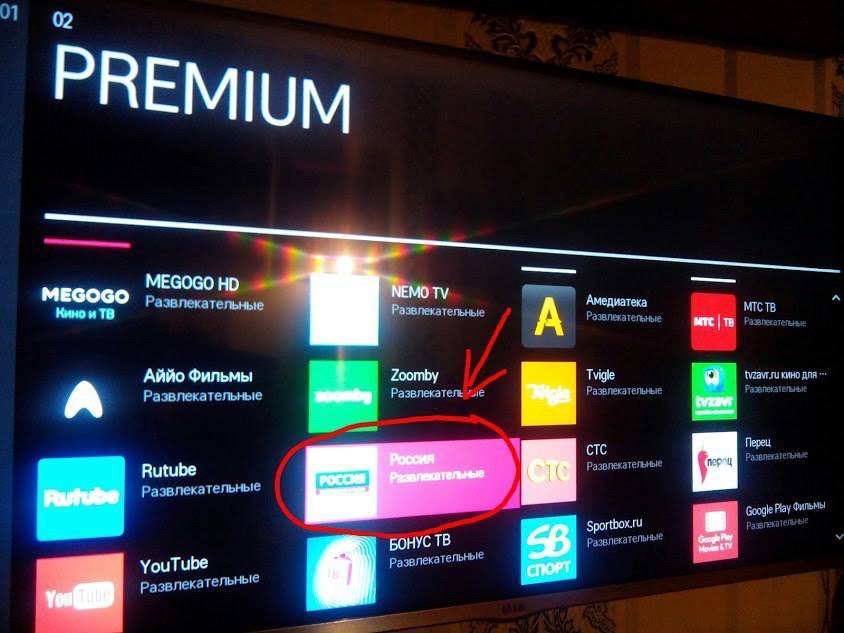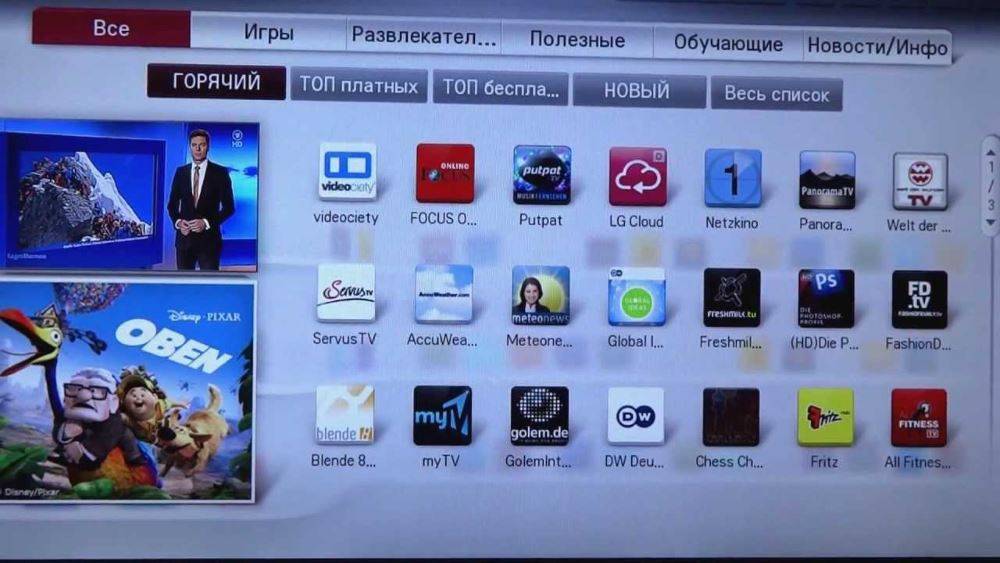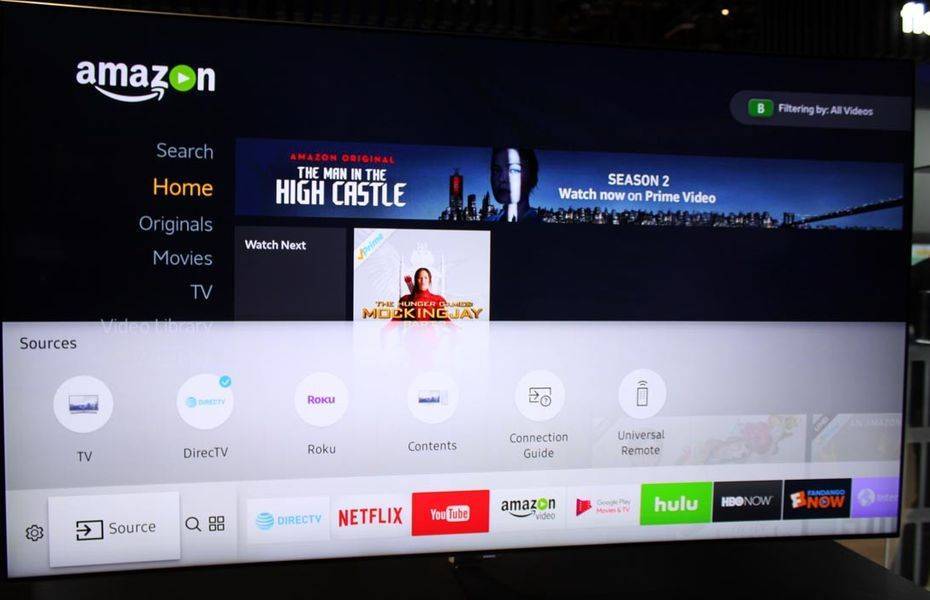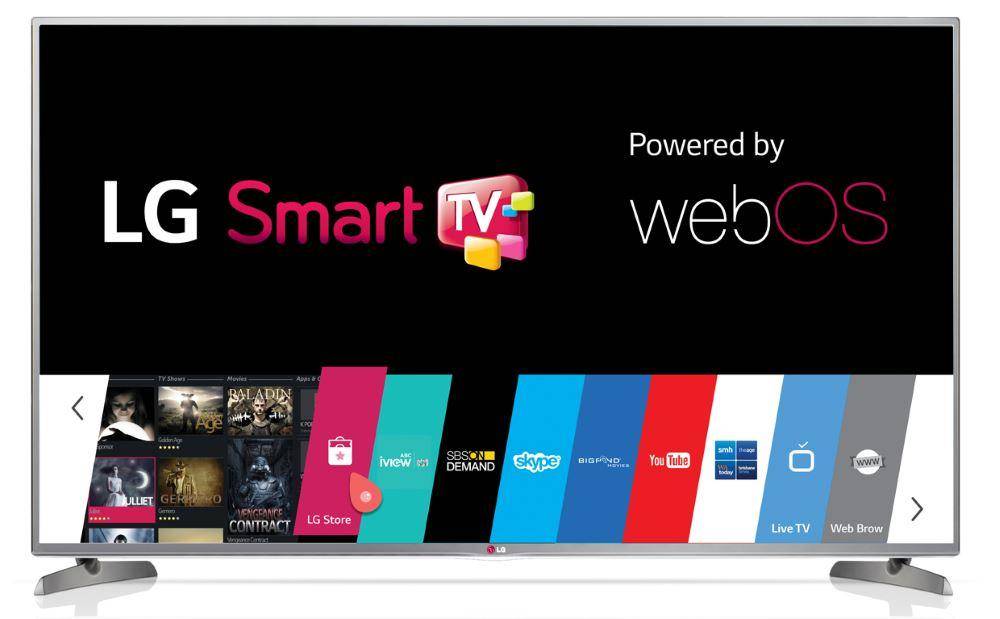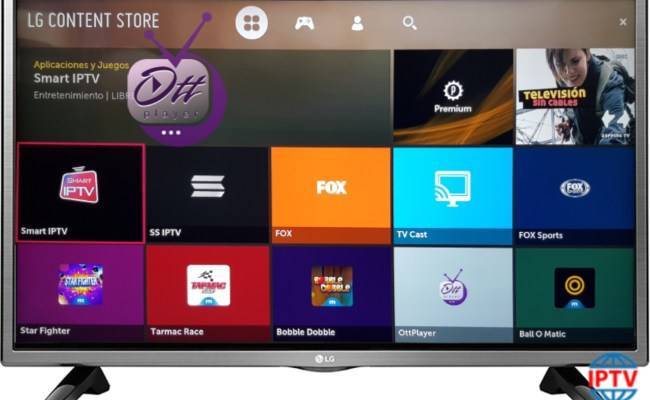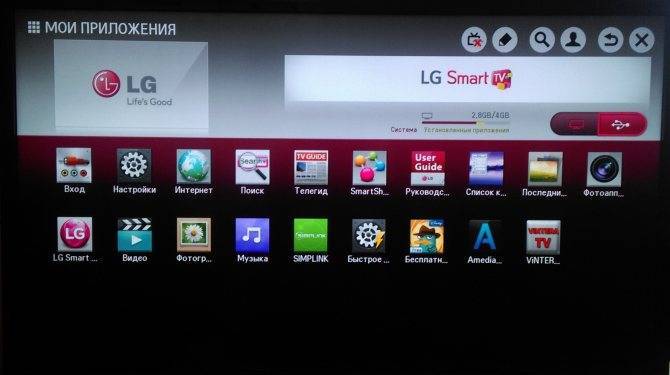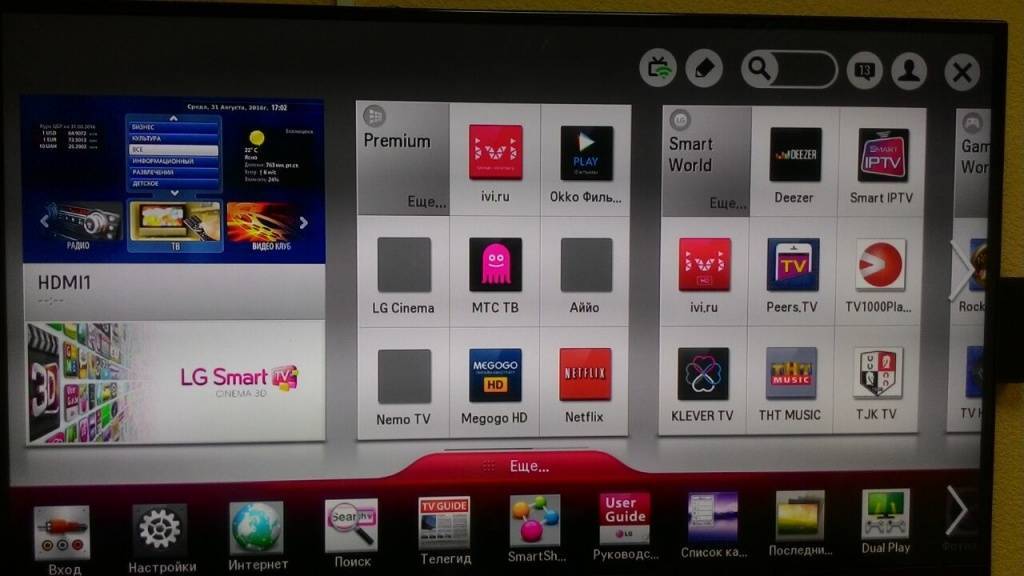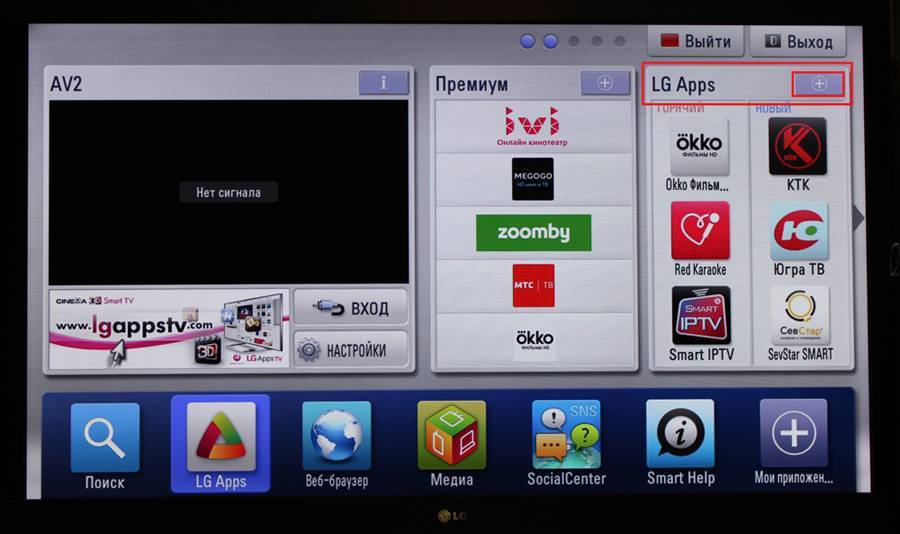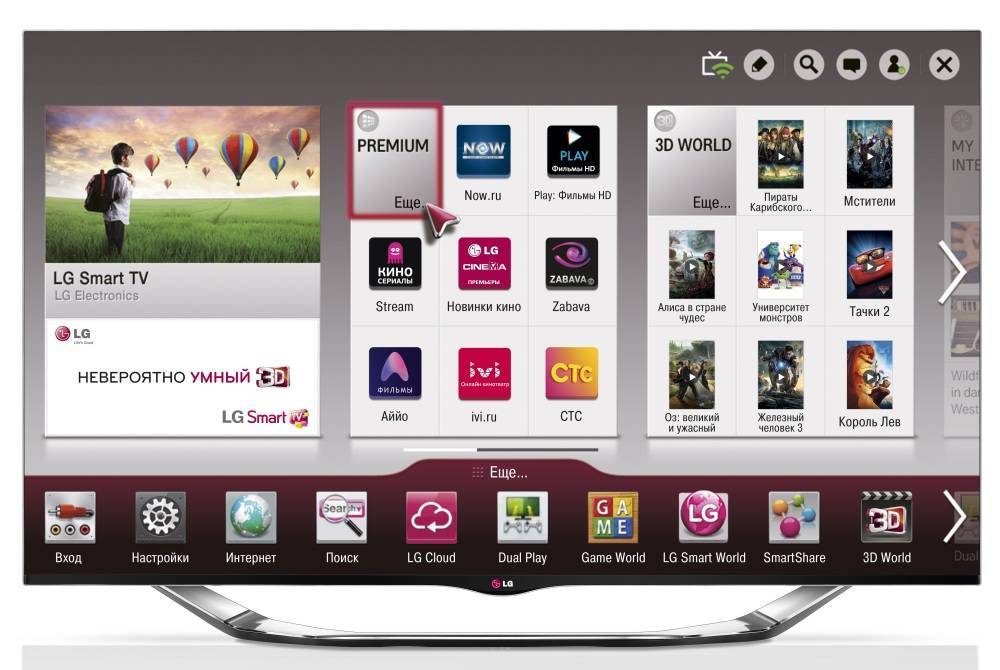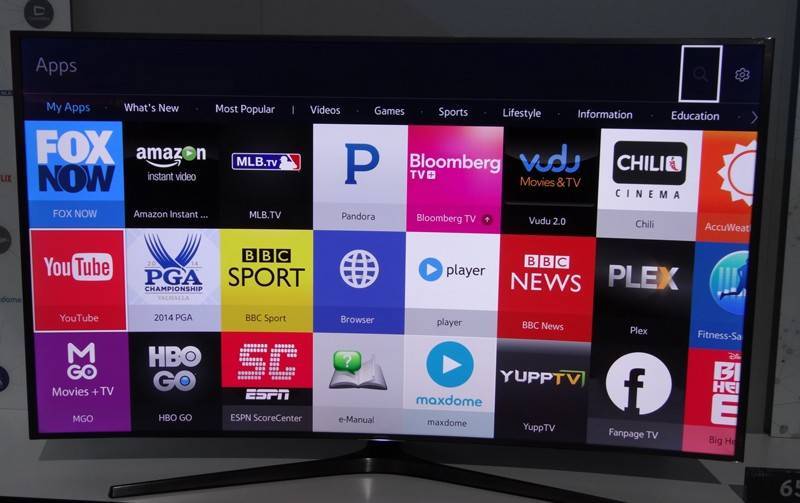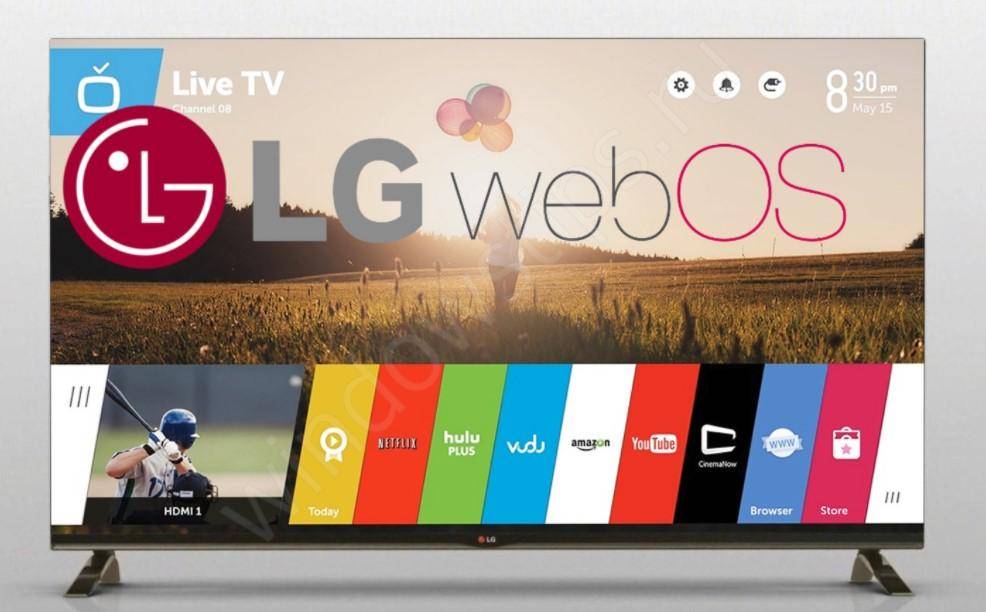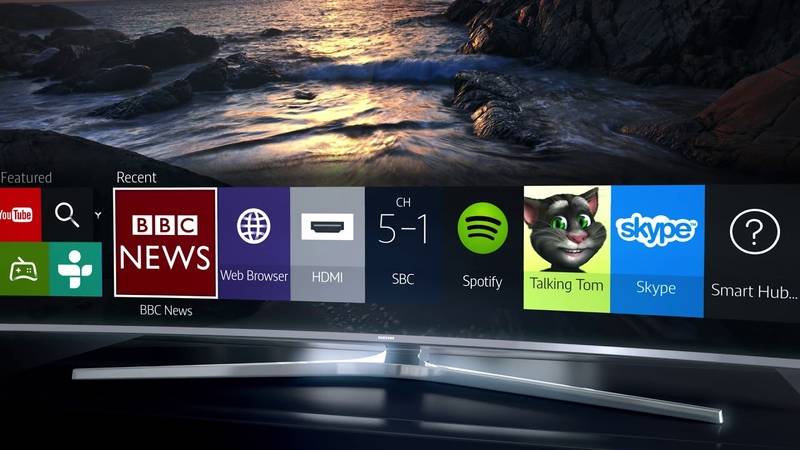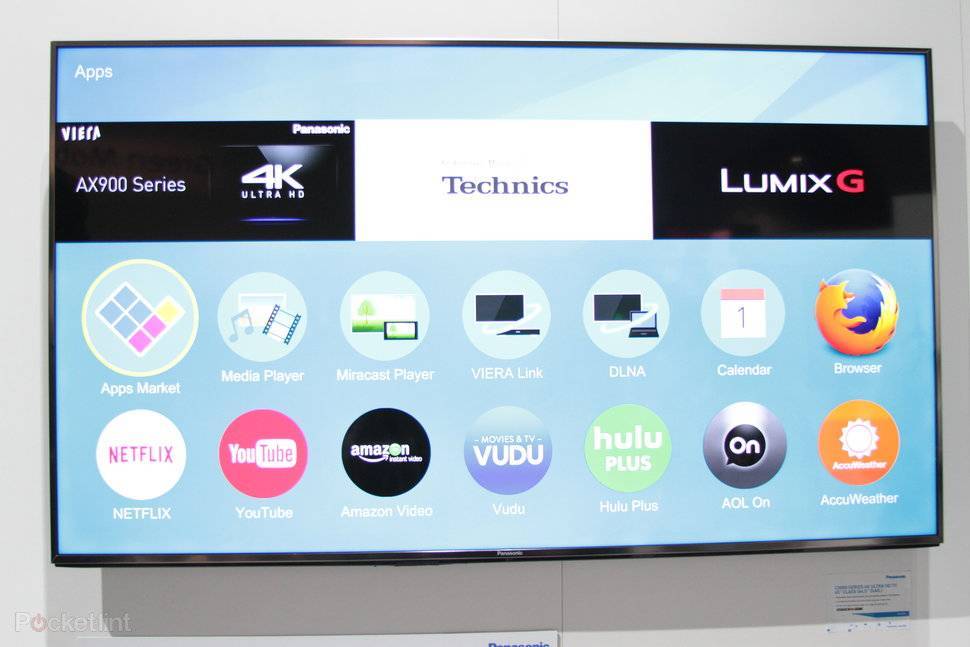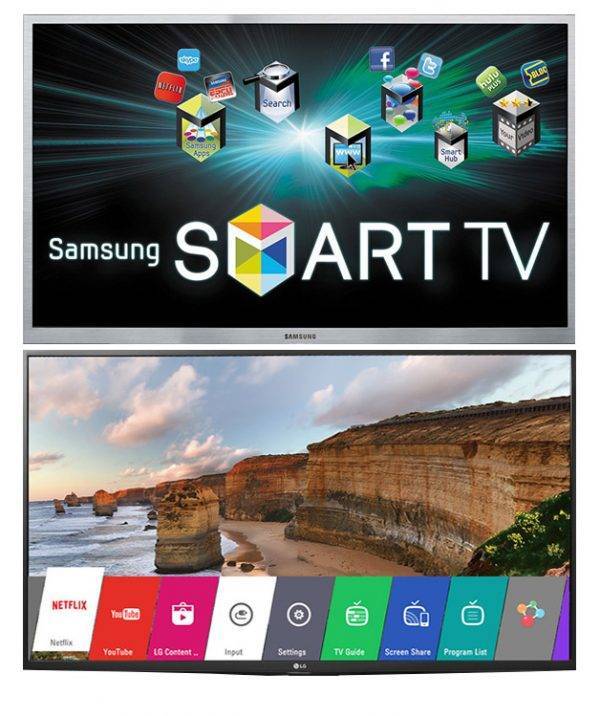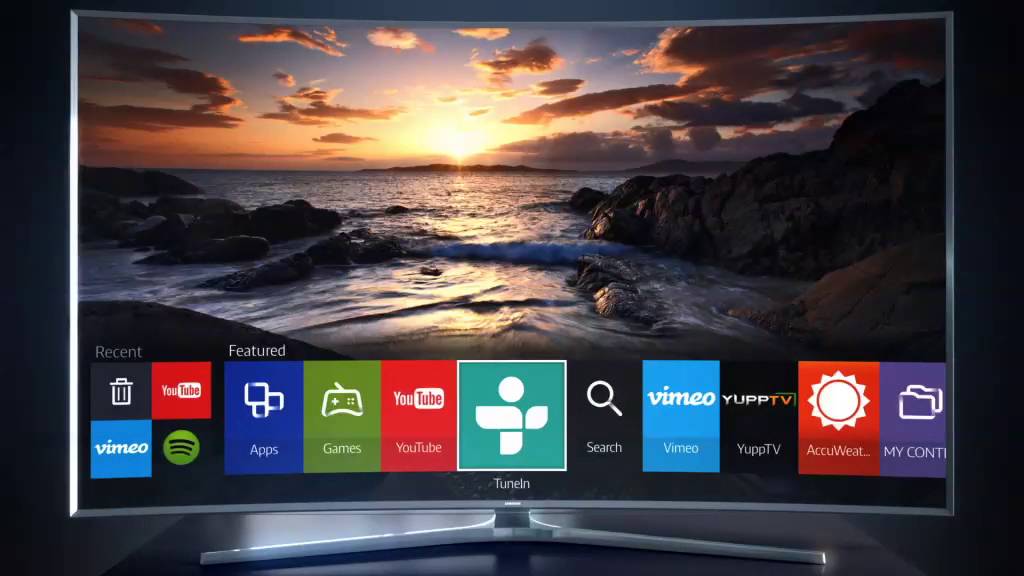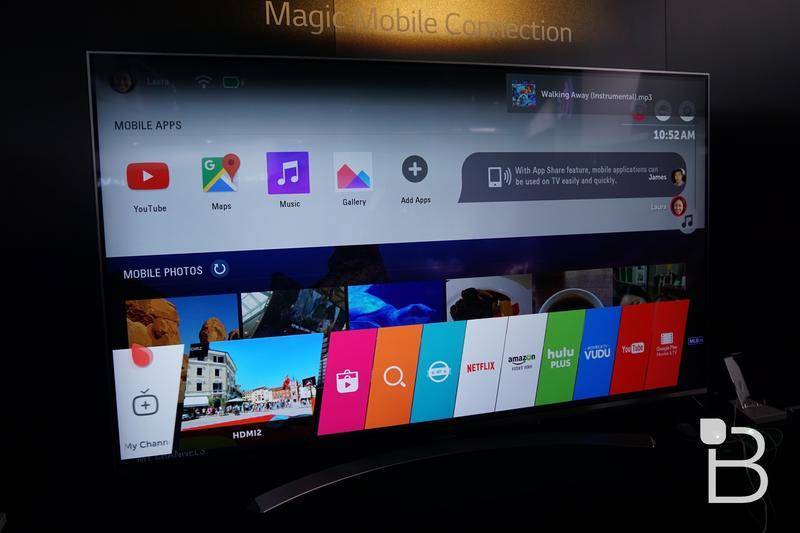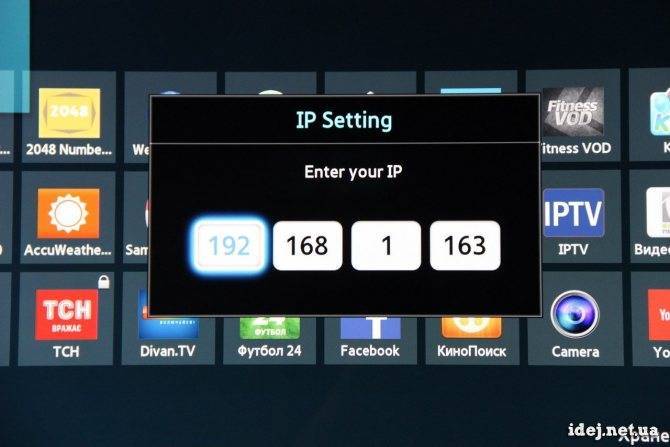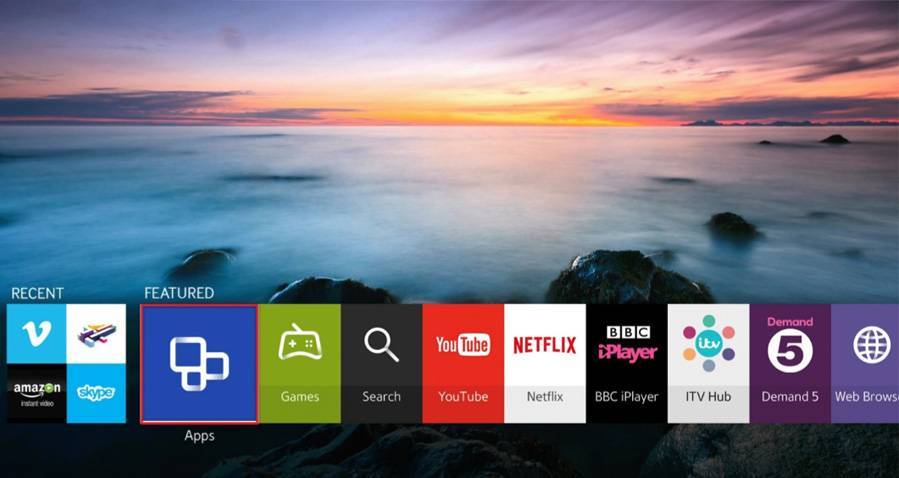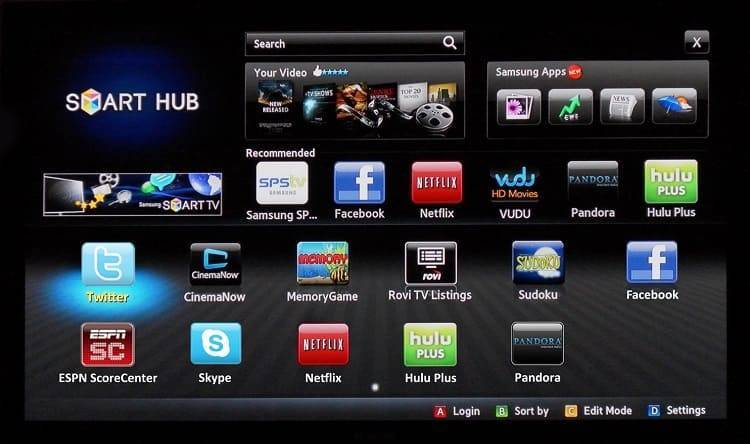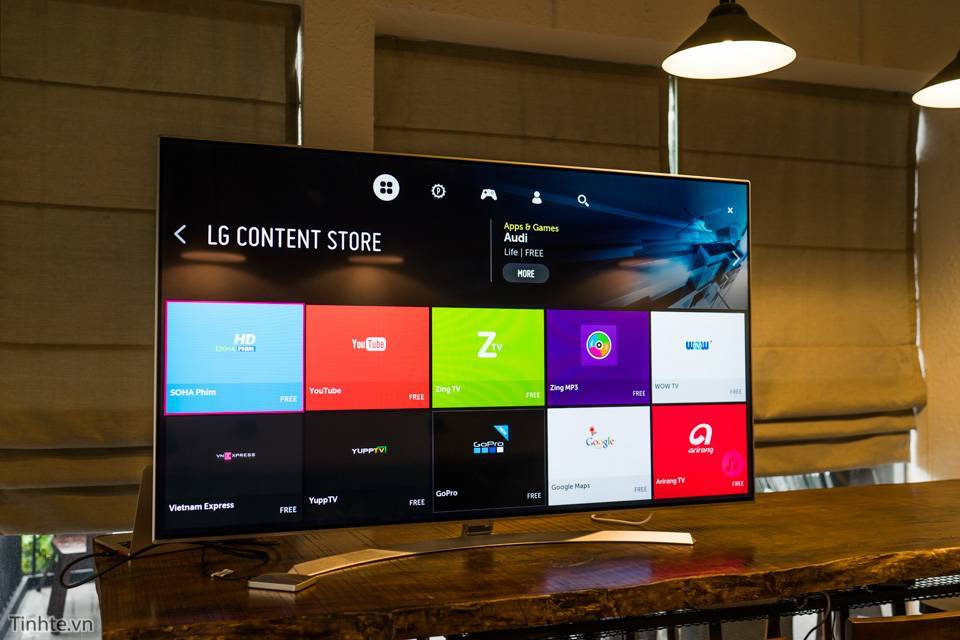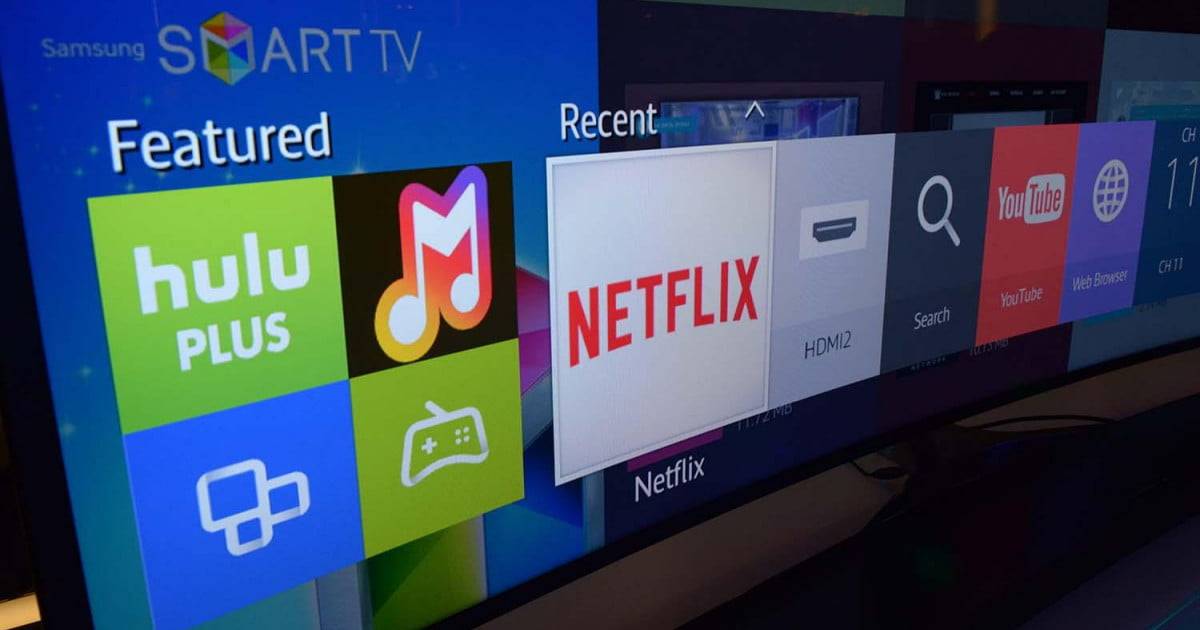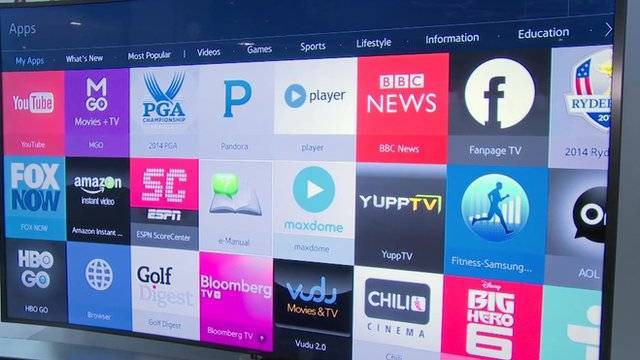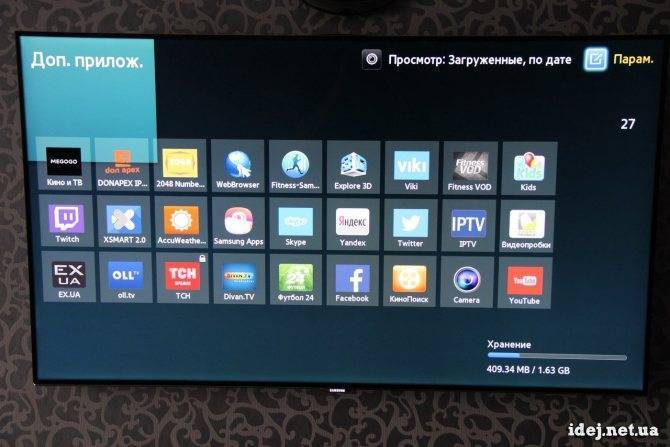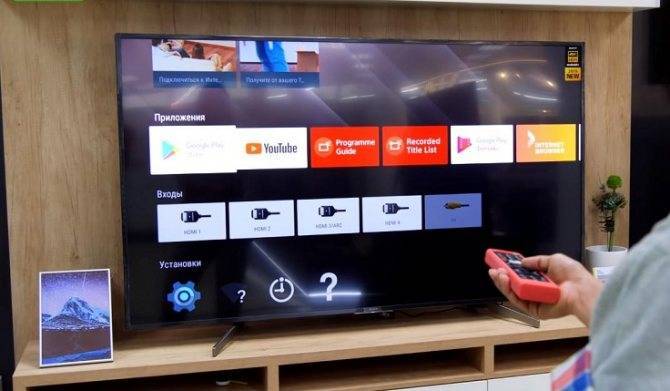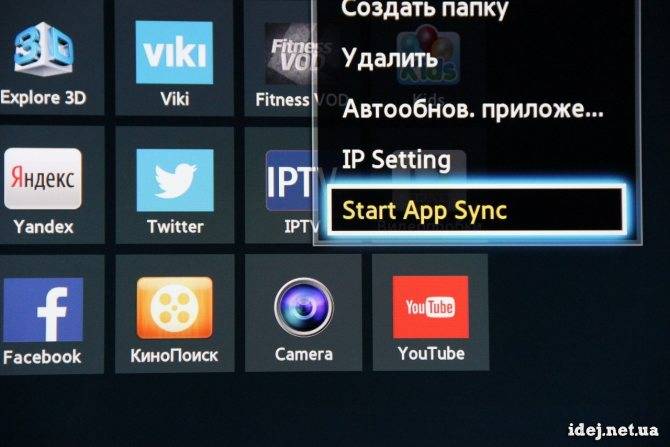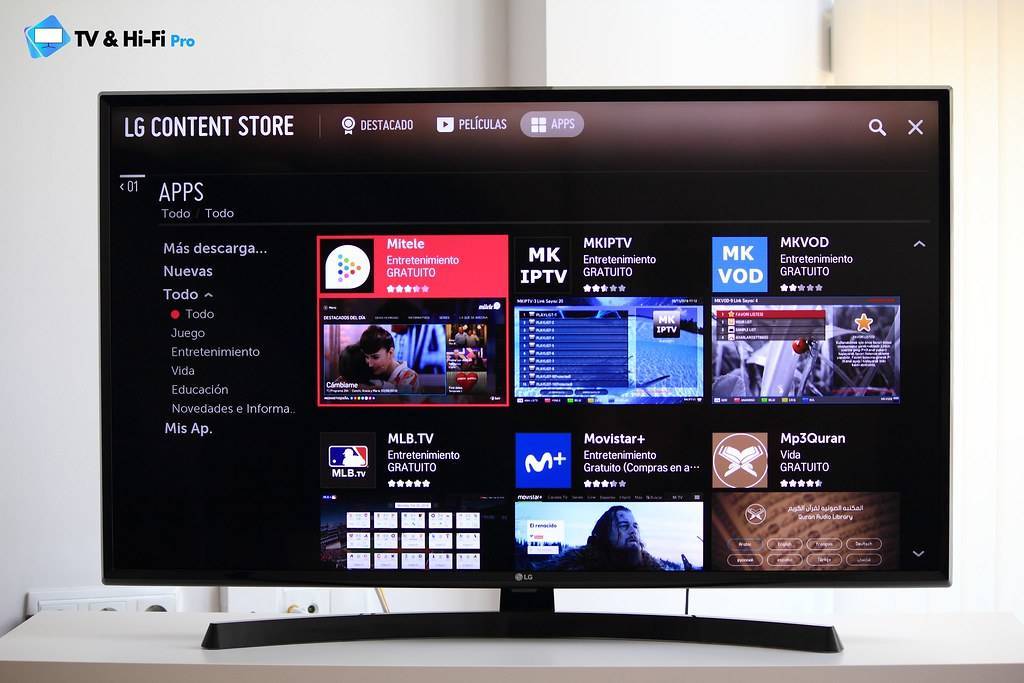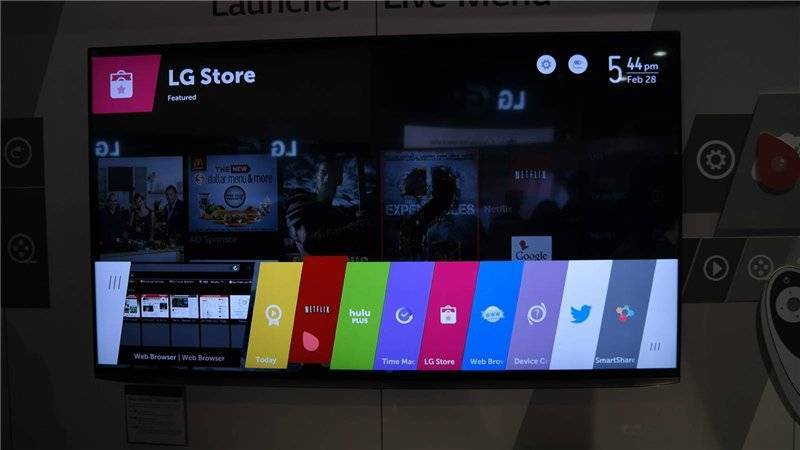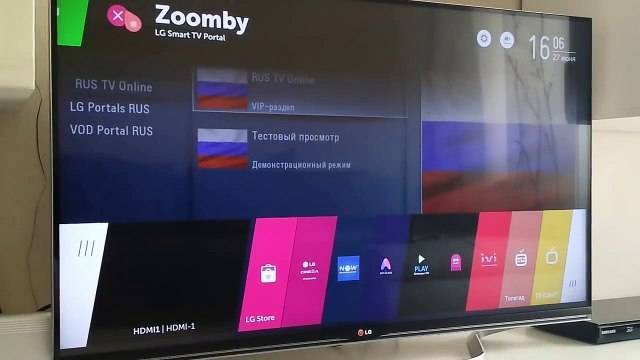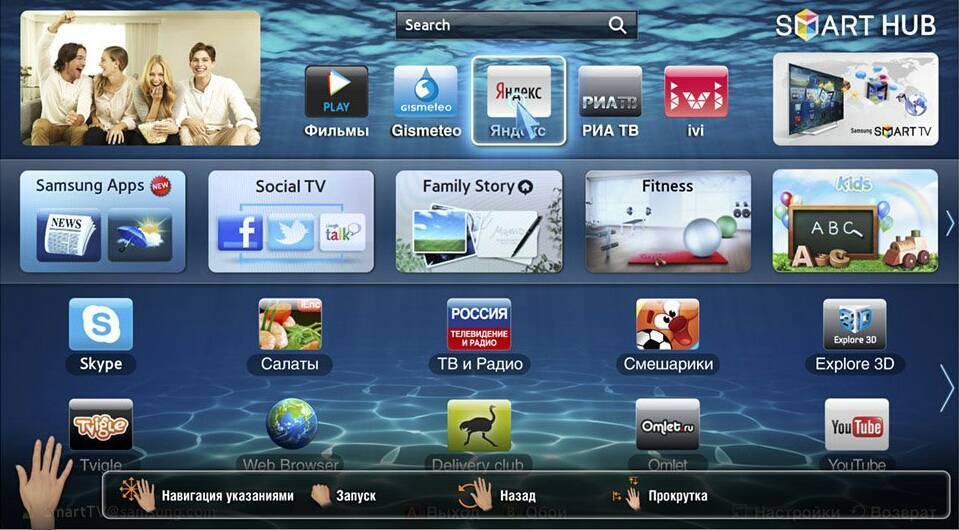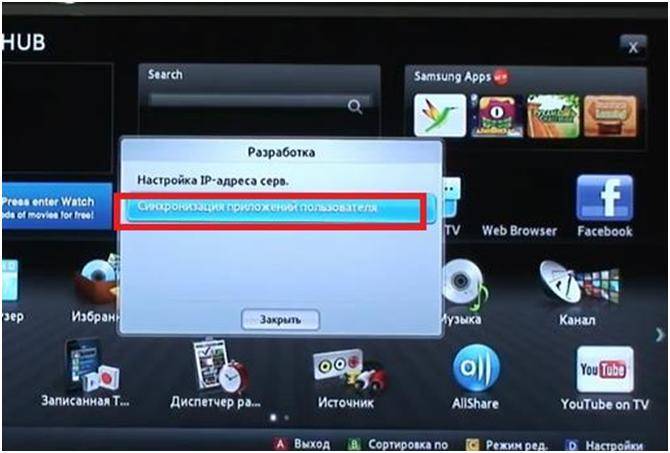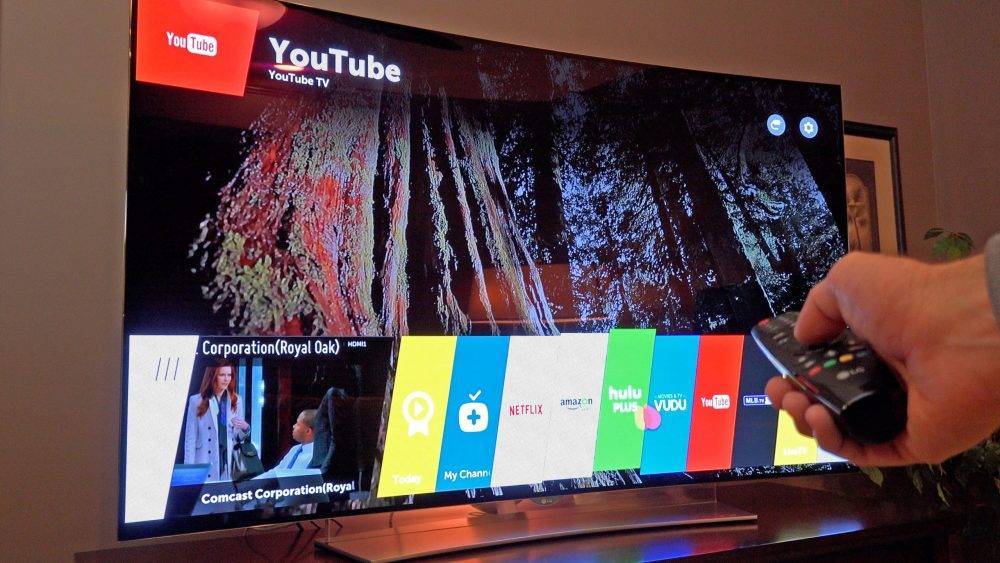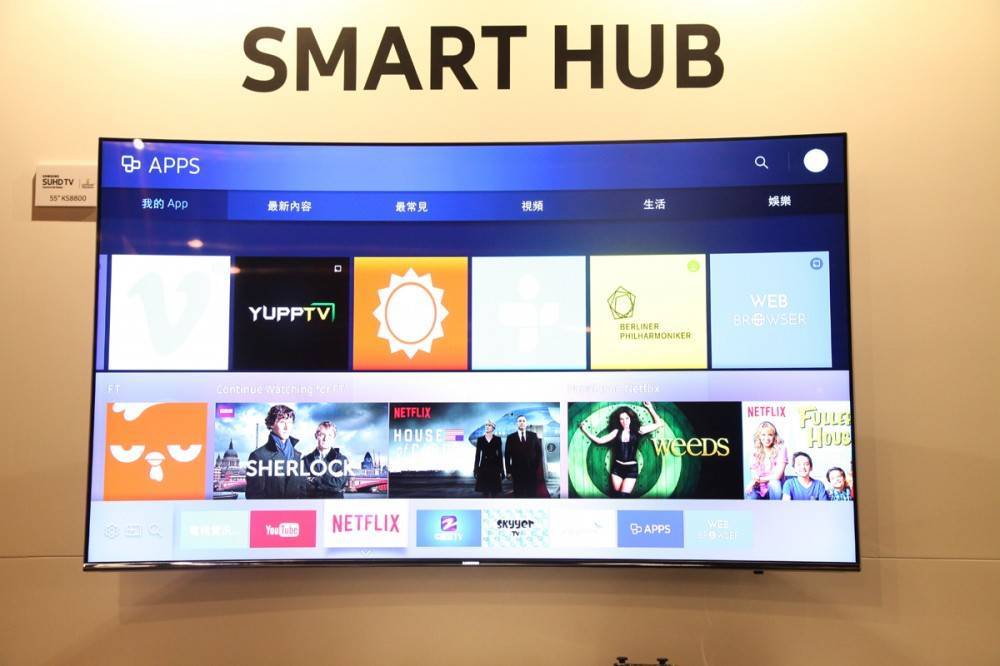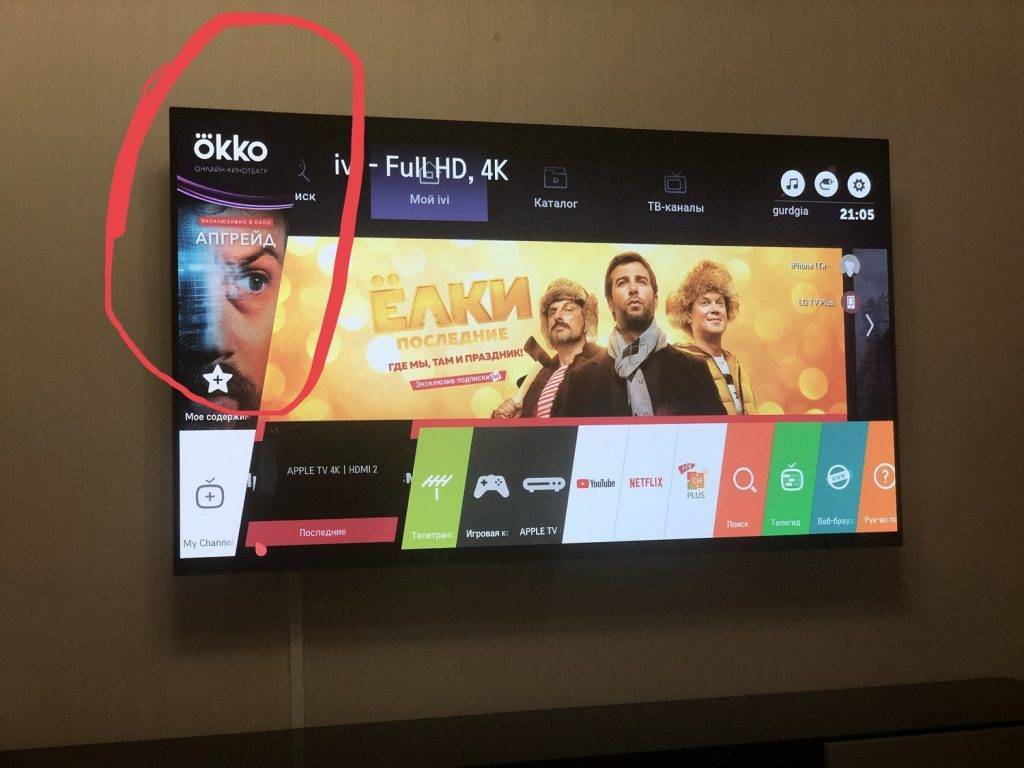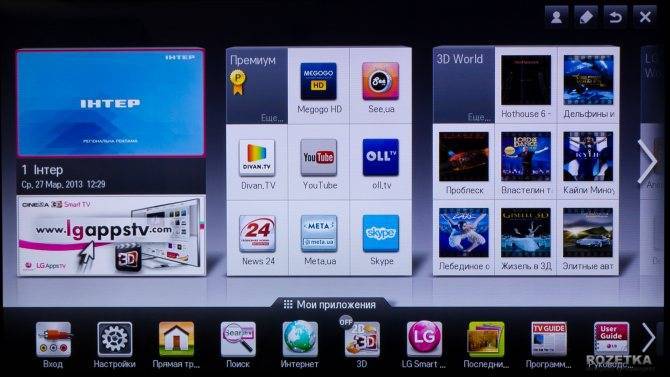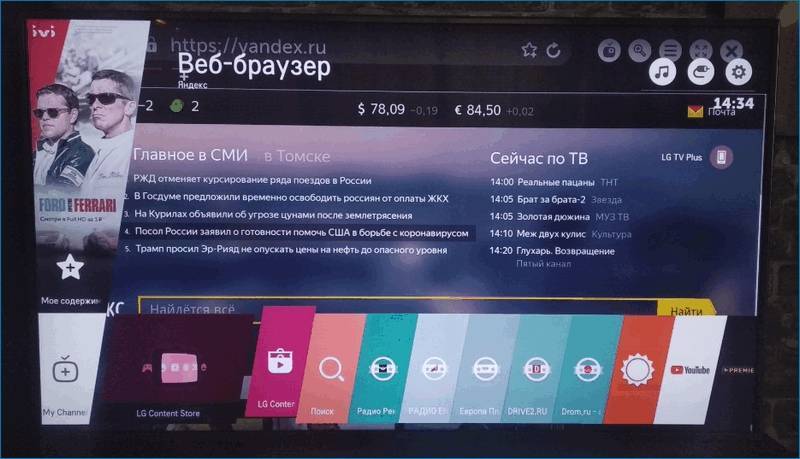Как найти и установить виджет на смарт ТВ
- Включаем телевизор и заходим в главное меню с помощью пульта дистанционного управления.
- Заходим в раздел «Сеть» и проверяем, подключен ли телевизор к Интернету.
- Далее необходимо создать аккаунт, если его у вас еще нет. В некоторых устройствах он един для всех программ с приложениями и называется Smart Hub. В остальных телевизорах просто ищем Play Market и смело заходим туда.
В качестве логина необходимо ввести адрес своей электронной почты, придумать надежный пароль и нажать галочку «Согласен с условиями пользования». После создания непосредственно заходим в аккаунт.
- Если вы знаете название интересующего вас приложения, вбиваете его в строку поиска. Если вы зашли в магазин без конкретной цели, нажмите на заинтересовавший вас виджет, откроется окно с подробной информацией о нем. Если программа вас устраивает, нажимаем кнопку «Загрузить» или «Скачать».
- Процесс закачки начинается автоматически, загруженная программа устанавливается самостоятельно, после чего на экран выводится сообщение о завершении установки.
- ВСЕ! Заходим в программу и начинаем пользоваться.

Виджеты открывают поистине безграничный мир возможностей для обладателей smart TV. В каждой категории, основанной на предназначении программы, скрываются тысячи приложений на самый взыскательный вкус. Основное меню предлагает:
Как настроить ТВ на Смарт ТВ Самсунг: расширяем возможности телевизора
- Онлайн кинотеатры для просмотра сериалов и фильмов
- Аудиопроигрыватели, чтобы послушать любимых исполнителей и музыкальные новинки
- Тематические онлайн-каналы для просмотра трансляций спортивных мероприятий, модных показов, образовательных видео-передач и т. д.
- Игры всех жанров и возрастных групп
- Информационные приложения, чтобы следить за погодой, курсами валют и т. д.
- И многое, многое другое…
Перед скачиванием и установкой приложения всегда проверяйте наличие свободного места в памяти устройства. Если свободного места недостаточно, всегда можно удалить неиспользуемые виджеты и освободить необходимые мегабайты. Достаточно просто найти в меню Play Market раздел «Установленные приложения», выбрать нужную программу и нажать кнопку «Удалить».
(Visited 2 221 times, 18 visits today)« Какие 3D очки подходят для телевизора «Самсунг» смарт ТВSkype на телевизорах Samsung имеющих функцию Smart TV » 2 —> Интересно:Написать комментарийСодержание
Значение такой фразы как «смарт-девайс» знают все, ведь сегодня каждый из нас широко применяет возможности планшетов или телефонов. Очередь дошла и до других устройств. Далее мы рассмотрим, как установить приложение на телевизор Samsung Smart TV.
При покупке такого девайса не всякий пользователь знает все его функции, а там находится огромное количество виджетов на любой вкус. Главное в установке программы знать действия куда зайти, а так это дело довольно простое. Samsung Smart TV позволит вам окунуться в мир всех своих возможностей, содержащихся в телевизоре.

Удаление программ
Бывает такое, что нам надоедает то или иное приложение и возникает вопрос, как удалить программы. Также появляются на рынке лучшие и усовершенствованные версии, которые хочется испытать.
Для того, чтобы удалить виджет нужно воспользоваться такими рекомендациями:
- Запускаем раздел Smart Hub, чтоб зайти в свой аккаунт;
- Заходим в магазин приложений Самсунг;
- Жмем на пульте букву «С» желтого цвета, она включит режим редактирования;
- Выбираем программу, которую хотим удалить;
- Нажимаем кнопку «удалить», это позволит исчезнуть приложению с вашего меню.
СМАРТ ТВ можно сравнить с персональным компьютером или планшетом. Ко второму он ближе по функционалу. Такой телевизор работает на полноценной операционной системе. На него можно устанавливать сторонние приложения, которые добавляют телевизору новые возможности. Например, поддержку онлайн-телевидения от конкретного провайдера, медиа-плеер, который работает с большим количеством форматов, игры различных жанров, информеры погоды, курсов валют и т.д.
Чтобы новое приложение было безопасным для пользователей и для самого телевизора, в качестве поставщиков программных модулей выступают специальные сервисы – магазины приложений. Владельцы таких площадок отвечают за контроль качества ПО и допускают к публикации только те приложения, которые совместимы с операционной системой, установленной в телевизорах или приставках, а также не имеют вирусов и программных закладок.
Delivery-Club

Delivery-Club – любая еда в указанном месте!
Назначение: Современный сервис, выполняющий услуги посредника по доставке различных вещей в крупных городах страны.
И хотя Delivery-Club, как правило, ассоциируется исключительно с едой, в меню доступны пункты, связанные с цветами, одеждой и напитками.
Функционал: Главное меню оформлено информативно – доступно несколько разделов с искомой продукцией, открыт поиск, система фильтров и даже настройки профиля, где можно заранее занести информацию о домашнем адресе, телефоне.
Из приятных особенностей – актуальные данные о доставке, быстрый расчет стоимости, возможность составить меню в цифровом виде.
Плюсы: Если речь о крупных городах, то доставка не займет много времени, а оператор перезвонит после составления заказа уже через пять минут.
Сервис в телевизоре работает быстро, проблем не возникает даже с вводом информации через цифровую клавиатуру.
Минусы: За пределами Москвы и Санкт-Петербурга не все слишком-то и радужно: и половина адресов не обслуживается, и запросы слишком долгие, и цены какие-то запредельные.
Установка на серии М, K, N, R
Описанный ниже способ загрузки альтернативных приложений подходит для телевизоров серии M, K, N, R, а также J, но в последнем случае установленные виджеты удаляются после перезапуска телеприемника.
Подготовительные действия
Для установки стороннего софта предварительно потребуется скачать на ПК Tizen Studio with IDE installer с официального сайта, выбрав подходящую разрядность. Далее следует запустить инсталлятор, подтвердить лицензионное соглашение, установить путь для размещения файлов и нажать «Install». По окончанию инсталляции, если приложение не запускается, нужно найти ярлык в папке с программой и дважды кликнуть по нему. В открывшемся окне нужно найти «Tizen SK tools» и нажать «Install», а затем кликнуть «Extension SDK», найти «Extras» и повторно выбрать «Install». После установки и регистрации следует перейти на сайт компании Samsung и создать аккаунт. Далее необходимо в настройках ПК найти его IP-адрес.
Синхронизация с ПК
Дальнейшие действия выполняются на телеприемнике:
- нужно открыть Smart Hub, затем «Приложения» и нажать последовательно клавиши 1,2,3,4,5;
- в открывшемся окне следует кликнуть «On», далее «Enter», ввести IP-адрес ПК и подтвердить действия, нажав «Ок»;
- когда телеприемник попросит выполнить перезапуск, рекомендуется отключить его с ПДУ и вытащить вилку из розетки не менее чем на минуту;
- после запуска нужно повторно открыть «Приложения» и найти «Developer Mode»;
- далее следует зайти на телеприемнике в аккаунт, указав в качестве логина и пароля данные учетной записи, созданной на сайте Самсунг;
- затем нужно открыть «Меню», далее «Сеть», затем «Состояние сети» и выбрать «Настройки IP», где выписать IP-адрес ПК.
Далее на ПК нужно запустить Tizen Studio, выбрать «Подключение ТВ», а затем нажать на кнопку с изображением плюса. В появившемся окне следует указать любое произвольное имя, ниже IP-адрес ПК и кликнуть «Add», после чего в следующей вкладке сдвинуть бегунок в положение «Вкл».
Далее — создание сертификатов дистрибьютора и автора. С этой целью в верхней части окна нужно кликнуть «Tools» и в выпадающем списке выбрать «Certificate Manager», после чего в открывшемся окне нажать на кнопку с изображением плюса. Здесь следует выбрать «Tizen», ввести любое имя сертификата и кликнуть «Next». В новом окне потребуется произвольно указать любые данные, а затем кликнуть «Finish» и «Ок».
Установка софта на ТВ
Следующим шагом создаем проект в Tizen Studio и инсталлируем виджеты на телеприемник. Для этого необходимо в программе в левом верхнем углу кликнуть по иконке создания нового проекта, нажать «Template» и «Next». В выпадающем списке «Custom» следует выбрать «TV-samsung v 3.0» или «TV-samsung v4.0» (какой будет активен) и кликнуть «Next». Далее нужно выбрать «Web Application», затем «Basic Project», ввести произвольное имя и завершить операцию. Теперь нужно распаковать архив с виджетами и переместить файлы в созданный проект, подтвердив лицензионное соглашение. Последний шаг — нужно кликнуть по имени проекта и в выпадающем списке выбрать «Run As», а затем «Tizen Web Application». Если процесс прошел успешно, требуемый виджет будет запущен на телеприемнике.
Виджет ZONA-mobi для Samsung Tizen OS

Виджет ZONA-mobi v 2.0 для установки на телевизоры Samsung J, K M,Q серии OS Tizen
В виджете собраны фильмы, сериалы, мультфильмы и тв шоу в отличном качестве, в плоть до fullhd 1080p с онлайн кинотеатра ZONA-mobi. Присутствует папка избранное и поиск видео контента по виджету, можно выбрать любой интересующий вас фильм или сериал из различных категорий.
Данная версия виджета подходит только для телевизоров Samsung Smart TV J, K M,Q серии, которые выпускались 2020,2016, 2020 года и работают на операционной системе Tizen.
Как установить виджет ZONA-mobi на ТВ Samsung OS Tizen
1. Для начала нужно скачать и установить “Tizen Studio“.
2. Теперь, нужно создать сертификат. Как это сделать можно узнать здесь. 3. Затем нужно перевести Ваш телевизор в режим разработчика
На телевизорах Samsung Smart TV J, K, M, Q серии это делается так: — Заходим в магазин приложений “Apps” — На пульте, быстро набираем комбинацию “1,2,3,4,5” — Если всё сделали правильно, появится окно, куда нужно прописать IP вашего ПК — Дальше нажимаем “Ok” — Теперь, нужно выключить телевизор, и секунд через 30, снова включить ТВ
4. Запускаем уже установленный “Tizen Studio” 5. Открываем “Connection Explorer” затем “Remote Device Manager” и нажимаем “Scan”. Теперь нужно выбрать ваш ТВ, и установить тумблер в положение “ON”, теперь нажимаем “Close” 6. Теперь переходим к самой установке виджета. Для этого скачать виджеты для Samsung Smart TV Tizen можно здесь.
7. Открываем File->Import->Tizen->Tizen Project нажимаем “Next”. Выбираем пункт “Archive file”, нажимаем “Browse” находим скачанныйzonamobi.wgt, нажимаем “открыть”, далее “Next” 8. В новом окне нужно поменять значение “Version” с “2.3” на “3.0” или “4.0”. А также, поставить галочки напротив “Name” и “Tizen”, и нажимаем “Finish”
9. Если всё сделали правильно, должен в окне “Project Explorer” появится файл виджета 10. Теперь нужно нажать на него правой кнопкой мышки и выбрать “Build Signed Package” 11. Вот и всё. Для того, чтобы виджет появился в телевизоре, выполняем следующие действие: Нужно опять нажать на установленный виджет правой кнопкой мышки, дальше выбираем “Run As” и “Tizen Web Application”
TV Bro

Фактически это аналог и альтернатива для встроенного браузера в умный телевизор. Разработано это приложение именно под Андроид ТВ. В этом и заключается главный и единственный недостаток.
Управление может осуществляться с помощью дистанционного пульта или голосовых команд. Важным достоинством следует считать максимально корректное отображение всех страниц при их открытии на большом экране телевизора.
Загружает и поддерживает различный контент.
Если пользователя не устраивает стандартный веб-обозреватель, тогда просто необходимо установить это приложение. Это следует сделать хотя бы ради того, чтобы сравнить возможности базового браузера и TV Pro. Подавляющее большинство юзеров в итоге останется с ТВ Бро. Это доказывает статистика скачиваний и установок.
Как смотреть ТВ каналы онлайн на сайте zona tv
Практически все телеканалы представлены в интернете бесплатно. На многих ресурсах видео постоянно тормозит, картинка плохого качества. Решает проблемы с просмотром ТВ программа Зона, скачать которую можно на нашем сайте. Познакомимся с этой функцией торрент-трекера и узнаем, как смотреть ТВ-каналы онлайн через Zona.
Что такое Zona TV

Миллионы пользователей постоянно просматривают ТВ-каналы через Zona. Zona – полезное приложение для просмотра телеканалов, а также для работы с медиафайлами. Оно не имеет конкурентов, поскольку предлагает множество ТВ-трансляций в высоком качестве. Убедитесь в этом, ознакомившись со статьей об аналогах Зоны. Просмотр телевизионных передач в прямом эфире доступен без подключения дополнительных устройств. Выбрав ТВ-канал, пользователи могут ознакомиться с телепрограммой.
Некоторые антивирусы относят приложение к числу потенциально опасных и препятствуют его установке. Если Zona не работает или не устанавливается, внесите ее в список исключений антивирусной программы.
Онлайн-каналы Зона ТВ
Программа Zona TV Online позволяет быстро находить необходимые трансляции с помощью специальных фильтров:
- жанры;
- страны;
- качество.
Неполный перечень телеканалов:
- общественные – ТВЦ, Звезда, Россия 1, Россия К;
- новостные – Россия 24, РБК, CNN International;
- развлекательные – СТС, ТНТ, 2х2;
- детские – Nickelodeon, Мульт, Карусель;
- спортивные – Eurosport 2, Viasat Sport, КХЛ ТВ;
- музыкальные – MTV, RU TV, Муз-ТВ и другие.
Каталог доступных файлов и передач постоянно обновляется, сейчас доступно более 300 телеканалов. Понравившийся ТВ-канал можно сохранить в закладках. Необходимо кликнуть на значок сердечка под фильтром в правой части окна, трансляции будут доступны в разделе «Избранные».
Как смотреть ТВ-каналы в сервисе Zona
Как начать просмотр? Выполните действия по инструкции ниже.
- Запустите Зону нажатием на соответствующий ярлык.
- В левой части главного окна программы выберите раздел «ТВ-каналы». Появятся списки доступных ТВ-программ.
- Выберите необходимую трансляцию или воспользуйтесь фильтром для поиска программы.
- Нажмите на значок канала. Откроется описание телеканала, программа передач и другие детали.
- Чтобы начать просмотр, нажмите кнопку Play. При первом просмотре ТВ-канала необходимо дождаться загрузки плагина, которая будет длиться около минуты. Размер изображения можно изменять.
Телепередачу можно всегда приостановить. После возобновления продолжится воспроизведение с текущего момента в режиме online. Иногда раздел ТВ-каналов недоступен. Проблема решается установкой обновленной версии Зоны. О том, как смотреть и скачивать фильмы в приложении Zona, читайте в отдельной статье.
Загрузка…
Twitch.TV: приложения для Smart TV Samsung – IPTV
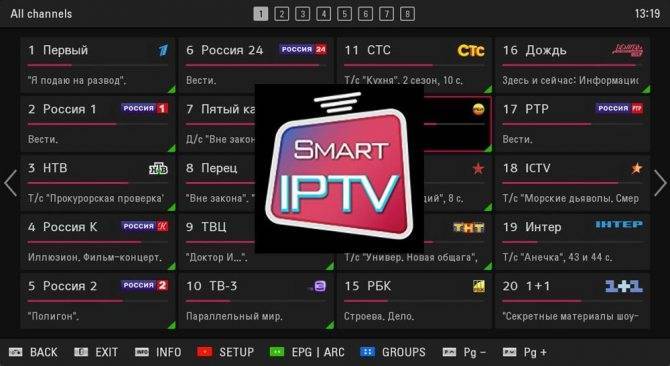
Это уникальная платформа для просмотра и организации игровых трансляций со всех уголков мира. Теперь за жизнью сервиса можно наблюдать непосредственно через экран телевизора Samsung. Приложение обладает отличной функциональностью и приятным интерфейсом.
Трансляции разделены на категории. Чтобы появилась возможность пользоваться функцией «Избранное», необходимо пройти короткую регистрацию.
Конечно, существуют и другие программы для Смарт ТВ Samsung, предоставляющие телевизору массу дополнительных возможностей. Однако даже этих пяти приложений вполне хватит, чтобы обеспечить пользователю насыщенную познавательно-развлекательную программу отдыха.
Порядок установки с флэш-накопителя
Установка софта с флэш-накопителя доступна лишь в некоторых сериях телеприемников Samsung, в частности, для ряда моделей серии J. С этой целью необходимо на компьютере отформатировать USB-носитель в FAT32, а затем создать в его корне каталог «userwidget» и скинуть в него все предварительно скачанные виджеты. Далее флэшку нужно подключить к телеприемнику и перейти в раздел «Smart». Устройство распознает флэш-накопитель и предложит установить имеющиеся приложения. После инсталляции нужно перезапустить телеприемник. Так весь установленный контент появится в разделе «Мои App».
Что нужно для использования
Для использования возможностей интерактивного телевидения необходимы:
- Высокоскоростной кабельный интернет со скоростью от 10 мбит/с и Wi-Fi-роутер.
- Подписка на Билайн смарт ТВ. Для регистрации на сайте необходим номер сотового телефона (абонентам билайн) или адрес электронной почты (абонентам других операторов). После оплаты услуги, сервис доступен для использования на персональном компьютере.

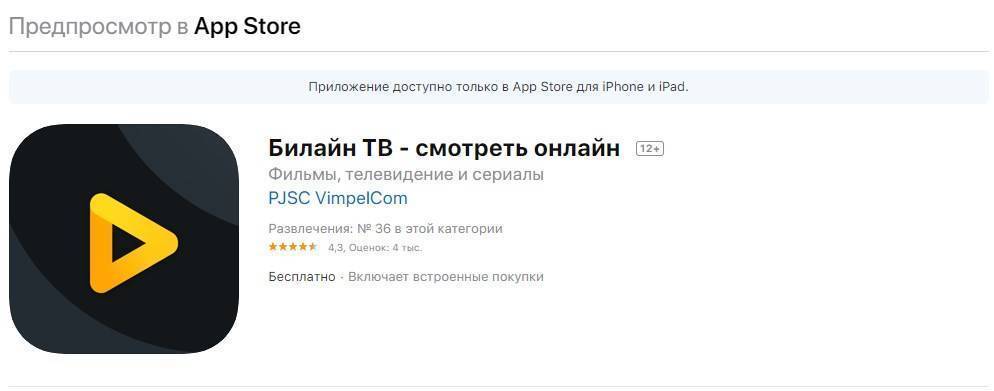
К сожалению, компанией Билайн не используется для онлайн-телевидения смарт-карта – удобный в эксплуатации, компактный девайс, обеспечивающий высокое качество телевизионной картинки.
Преимущества использования VPN
Технология виртуального «перемещения» Wi-Fi-маршрутизатора в интернете приносит ряд преимуществ для обычного пользователя:
- Шифрование трафика. Все данные изначально шифруются и только потом передаются между клиентом и сервером, что повышает безопасность.
- Сравнительно безопасное использование общественных Wi-Fi-роутеров. В обычных условиях трафик от приставки может перехватить хакер, а с VPN подобные риски значительно снижаются.
- Повышенная анонимность. Конечный сервер не сможет определить реальное местоположение пользователя.
- Обход локальных блокировок. Главное достоинство – возможность смотреть или слушать заблокированный контент.
Особых минусов у технологии нет, разве только один – сильное снижение скорости работы при использовании низкокачественных сервисов. Эта проблема не столько касается общей концепции, сколько конкретных VPN.
LeanKey KeyBoard
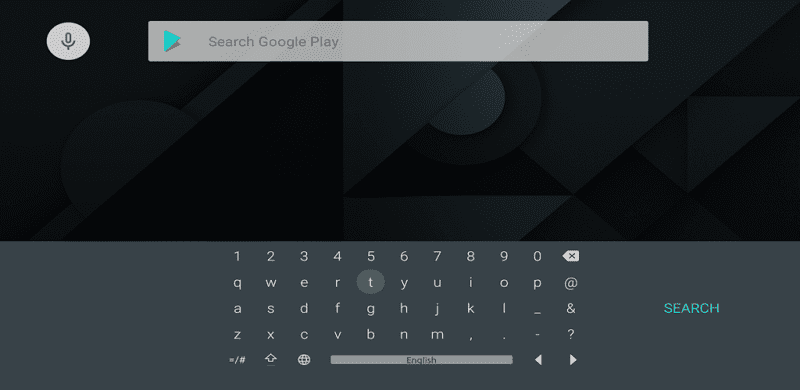
Используя порой самые лучшие приложения для LG, Samsung и многих других телевизоров с функциями Smart TV, сталкиваешься с одной и той же программой. Это медленный и сложный ввод, реализуемый стандартным пультом управления.
Чтобы хоть как-то решить эту проблему, не подключая клавиатуру, можно установить себе КейБорд.
Это очень удобная виртуальная клавиатура, предназначенная для умных телевизоров. За счёт такого приложения можно значительно ускорить ввод данных, цифр и прочей информации в соответствующие поля. Дополнительно можно задействовать все имеющиеся на пульте дистанционного управления кнопки, сделав их клавишами быстрого доступа.
Тут уже каждый пользователь настраивает виртуальную клавиатуру под себя.
Если человек активно пользуется всеми возможностями Смарт ТВ, регулярно вбивая какие-то данные для поиска, регистрации и прочих операций, тогда лучше сразу переходить на это приложение.
СОВЕТ. При действительно частом вводе текста на Smart TV объективно самым лучшим решением станет подключение беспроводной клавиатуры и мыши.
Как именно поступить, тут уже каждый сам примет для себя решение.
на сайте и через программу бесплатно
Через торрент-клиент Зона можно смотреть онлайн кино, сериалы и мультфильмы. О том, что ещё может это приложение и как тут реализован поиск и просмотр фильмов, рассказывается в статье.
Что можно смотреть в Zona онлайн
Чтобы бесплатно и онлайн посмотреть всё это, перейдите на сайт зона.ру (zona.ru) или воспользуйтесь приложением.
Поиск фильмов в сервисе Зона
Портал кино Zona обладает фильтрами поиска:
- жанр – 30 категорий, от драмы до ток-шоу;
- год выпуска – представлены ленты как до 1940-х годов, так и по настоящее время;
- 30 стран-производителей.
Как посмотреть фильм онлайн
Программа Зона для просмотра и скачивания фильмов
Особенности программы:
- пользователь может смотреть кино до полной загрузки на компьютер;
- Zona можно использовать как video-плеер;
- можно слушать аудиофайлы из «ВКонтакте»;
- тема оформления доступна в двух вариантах;
- можно смотреть эфиры ТВ-каналов;
- подписка на уведомления о выходящих новинках.
Как смотреть фильмы в приложении
- Откройте Зону. Введите в поисковую строку название ленты, которую хотите посмотреть.
- На превью кино нажмите кнопку «Играть».
- В левом нижнем углу появится уменьшенный видеоплеер. Нажмите на кнопку, указанную на скриншоте, чтобы его увеличить. Подождите, пока прогрузится видеофайл – примерное время ожидания показывается в меню плеера.
- Когда видеофайл загрузится, медиаплеер начнёт его проигрывать.
Лучшие приложения для Смарт ТВ Самсунг — официальные

Плюсы:
- Более 1300 телеканалов
- более 100000 фильмов
- удобная навигация
Минусы:
только для абонентов «Сибирских сетей
Приложение, сочетающее в себе Интернет-телевидение и онлайн-кинотеатр. Удобная навигация — телеканалы разделены на категории, вкладка «Избранное», телепрограмма, постоянно обновляемая видеотека. Из недостатков — нужно быть абонентом «Сибирских сетей». Пользователи отмечают проблемы со звуком и частые сбои в работе приложения.
Peers TV
Peers TV — это IPTV-плеер, который поддерживает практически каждый плейлист в Интернете, имеет красивый интерфейс и стабильно работает на всех устройствах. Я уже многое рассказал и показал. Вы можете скачать его из Smart Hub.
OTTPlayer
По правде говоря, это мой любимый IPTV плеер, который хорошо оптимизирован, поддерживает все плейлисты, прост в управлении и имеет довольно много функций, которых нет у аналогов.
Мегого
Если вдруг вы упали с Луны и не знаете о сервисе «Мегого»: он содержит огромную базу фильмов, сериалов и мультфильмов, дает возможность смотреть телевизор с украинскими каналами (до 400+ каналов). P.S. Услуга хорошая, но вы должны заплатить за нее.
IVI
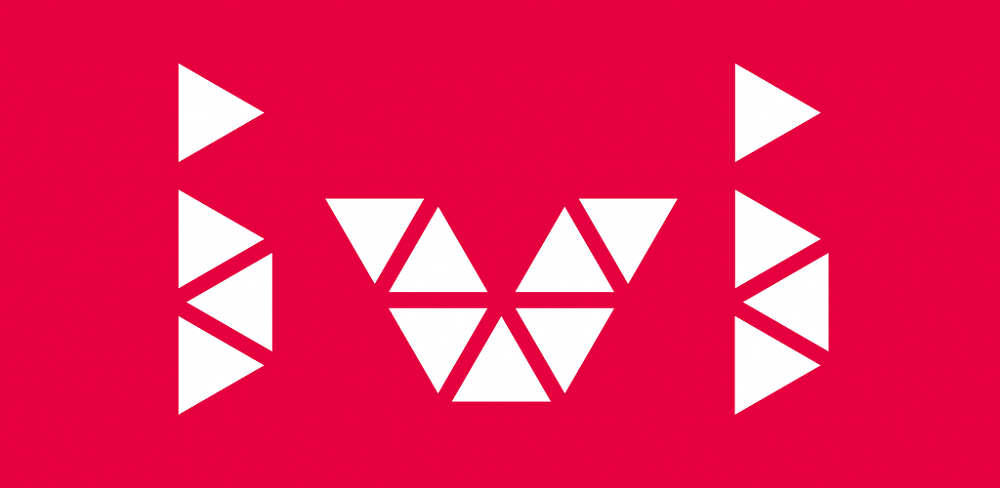
Pro
много фильмов в формате 4K
Минус
много рекламы
Сервис с большим архивом медиаконтента, который удобно разбит на тематические подборки. Качество хорошее, многие продукты находятся в 4K с 5.1 объемного звука. Он транслирует около 50 каналов Интернет-телевидения, некоторые из которых бесплатны. Главный недостаток — платная подписка не обеспечивает доступ ко всему архиву — взимается дополнительная плата за просмотр наиболее успешных фильмов в HD и UND качестве. Пользователи замечают плату без подписки. В бесплатной версии есть много рекламы.
Дополнительные виджеты для Самсунг
Новые виджеты появляются регулярно, и иногда их трудно выбрать из большого количества. Перед установкой приложения необходимо внимательно прочитать все его возможности.
К лучшим официальным типам виджетов относятся: